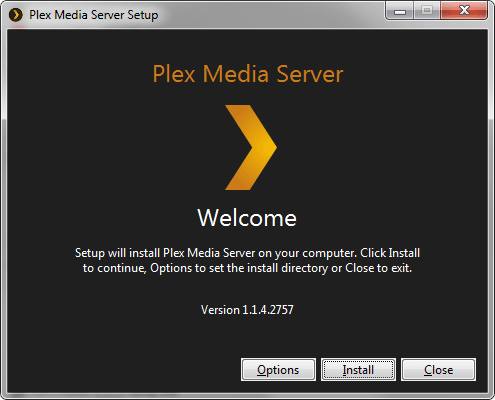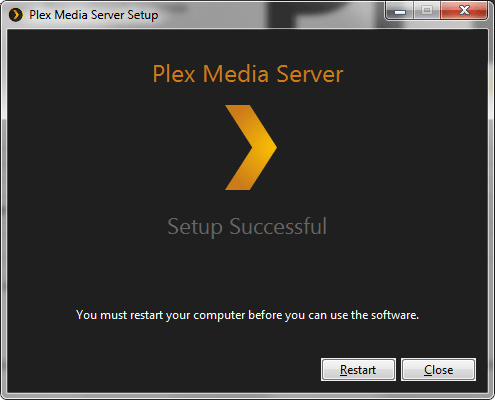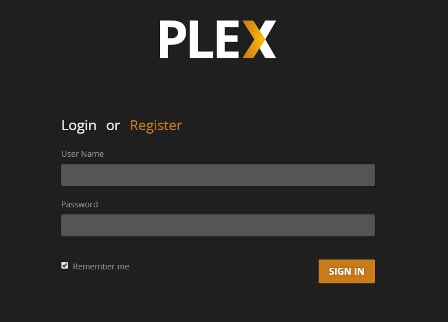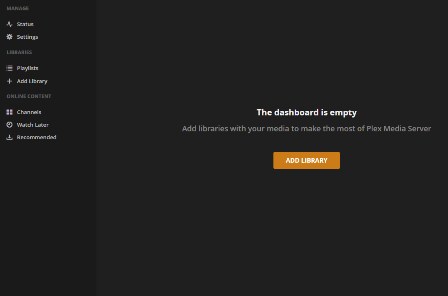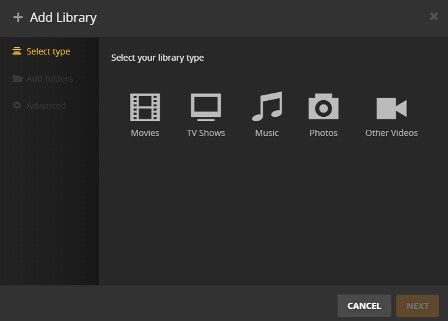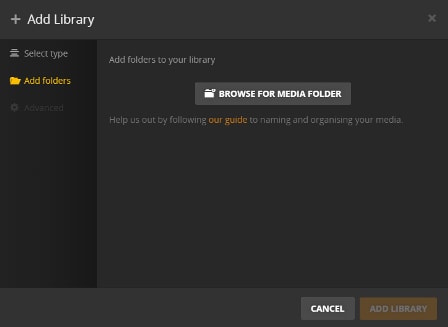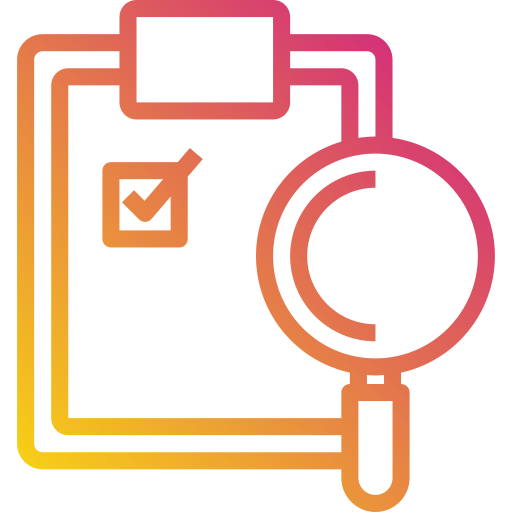Konfiguration PLEX Media Server
-
Du kan tilmelde dig Plex, for at logge ind, men dette er ikke påkrævet, og du kan springe dette trin over med valgmuligheden, der vises nederst til højre.
-
Tryk på knappen, og vælg fra din computer en mappe med multimedier ( billeder, videoer, musik, film ... ). Plex søger igennem hver mappe for medier, der matcher standard filtyper for biblioteket og tilføjer dem. Du kan tilføje ligeså mange mapper, som du ønsker til biblioteket. Plex vil altid overvåge dem, og tilføje nye medier eller fjerne slettede medier.
-
5. Efter oprettelsen af biblioteket, kan du se dine medier på hovedskærmen, dette betyder, at Plex har fundet medier i dine mapper.
-
6. Plex kører som en tjeneste i baggrunden, Du kan få adgang til Plex ved at klikke med højre museknap på dens ikon i proceslinjen.
-
Afspil delt indhold
Plex er en medieserver der anvender DLNA, Det er derfor nødvendigt, at den computer, hvor du kører Plex og det TV, hvor du vil få tilgang til indholdet, er på samme netværk, og forbundet til den samme Internet-router, enten via Kabel eller Wi-Fi. Nu viser vi dig nogle eksempler på, hvordan man får adgang til multimedieindhold fra Plex i systemet webOS:
WebOS 3.0 (2016)
-
1. Åbn Smart menuen (Programstarter) og åbn foto og video appen.
-
2. TV´et vil vise dig en oversigt over de forskellige kilder med indhold, som den finder i dit netværk. Klik på Plex.
WebOS 2.0 (2015)
-
1. Åbn Smart menuen (Programstarter) og åbn SmartShare appen.
-
2. Fra oversigten over enheder, kan du se DLNA-enheder tilsluttet, her skal du lede efter Plex for at få adgang til dets indhold.